Zu Deinstallieren Sie Citrix Workspace auf dem Mac Sie müssen keine Erfahrung haben, es sei denn, Sie entscheiden sich für die komplexen Optionen. Stattdessen müssen Sie die erhalten Die besten App-Deinstallations-Toolkits auf dem Mac die den Deinstallationsprozess ohne Plugins oder externe Integrationen unterstützen.
In Teil 1 sehen wir uns die Gründe an, warum Sie Citrix Workspace deinstallieren sollten, und einige der besten Funktionen, die damit geliefert werden. Daher werden wir den manuellen Weg betrachten, den wir in Teil 2 dieses Artikels auf zwei Arten betrachten werden. Wenn Sie nach einer automatischen Option suchen, ist diese nur mit der digitalen Lösung verfügbar.
In Teil 3 werden wir die beste digitale Lösung betrachten, nämlich den Mac Cleaner, wir werden uns die erweiterten Funktionen ansehen und warum es das beste unter den übrigen Toolkits auf dem digitalen Markt ist. Lesen Sie weiter und erfahren Sie mehr über die Anwendung.
Teil 1: Warum Citrix Workspace auf dem Mac deinstallieren?Teil 2: So deinstallieren Sie Citrix Workspace auf dem Mac manuellTeil 3: So deinstallieren Sie Citrix Workspace auf einem Mac mit Mac CleanerFazit
Teil 1: Warum Citrix Workspace auf dem Mac deinstallieren?
Es gibt viele Gründe dafür, Citrix Workspace auf dem Mac zu deinstallieren. Möglicherweise haben Sie eine bessere Option, die Sie ausprobieren möchten, oder die von Ihnen installierte Version kann eine Fehlfunktion aufweisen, sodass Sie ein Update ausführen müssen. Der beste Weg ist, sie zu deinstallieren und neu zu installieren, um ihre Funktionalität zu verbessern. Oder einfach nur wollen Machen Sie etwas Platz auf Ihrem Mac frei.
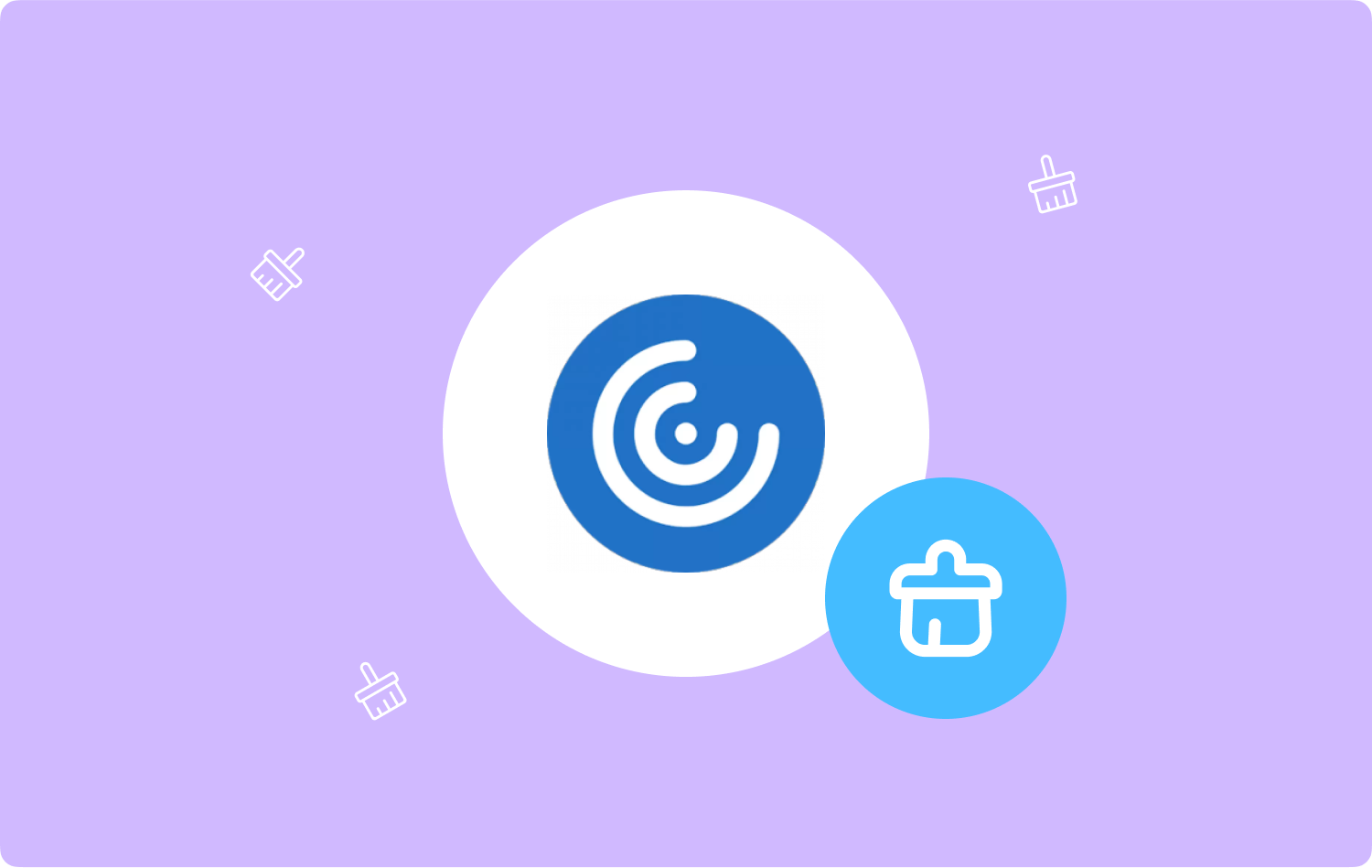
Teil 2: So deinstallieren Sie Citrix Workspace auf dem Mac manuell
Bei der manuellen Deinstallation von Citrix Workspace suchen Sie nach bestimmten Dateien am Speicherort und entfernen sie einzeln. Dies ist ein umständlicher Prozess, der ein gewisses Maß an Geduld und Zeit erfordert.
Außerdem können Sie die Systemdateien einfach löschen und deshalb ist die automatische Option immer die beste. Wenn Sie jedoch keine Ahnung von der besten Lösung haben, ist dies eine Backup-Option. Hier ist das einfache Verfahren, mit dem Sie versuchen können, die digitale Lösung vollständig aus dem System zu entfernen:
Option 1: Deinstallieren Sie Citrix Workspace auf dem Mac mit dem Finder
- Wählen Sie auf Ihrem Mac-Gerät die Finder Menü und suchen Sie nach dem Bibliothek Option und gehen Sie weiter für die Anwendungen Menü und wählen Sie Citrix Workspace.
- Wählen Sie in der Liste der angezeigten Dateien Citrix Workspace und wählen Sie alle Dateien aus, die Sie aus dem System entfernen möchten, klicken Sie mit der rechten Maustaste darauf und klicken Sie auf „In den Papierkorb legen".
- Gehen Sie nach einiger Zeit zum Papierkorbordner und wählen Sie die Dateien erneut aus und klicken Sie mit der rechten Maustaste darauf und klicken Sie auf „Papierkorb leeren".
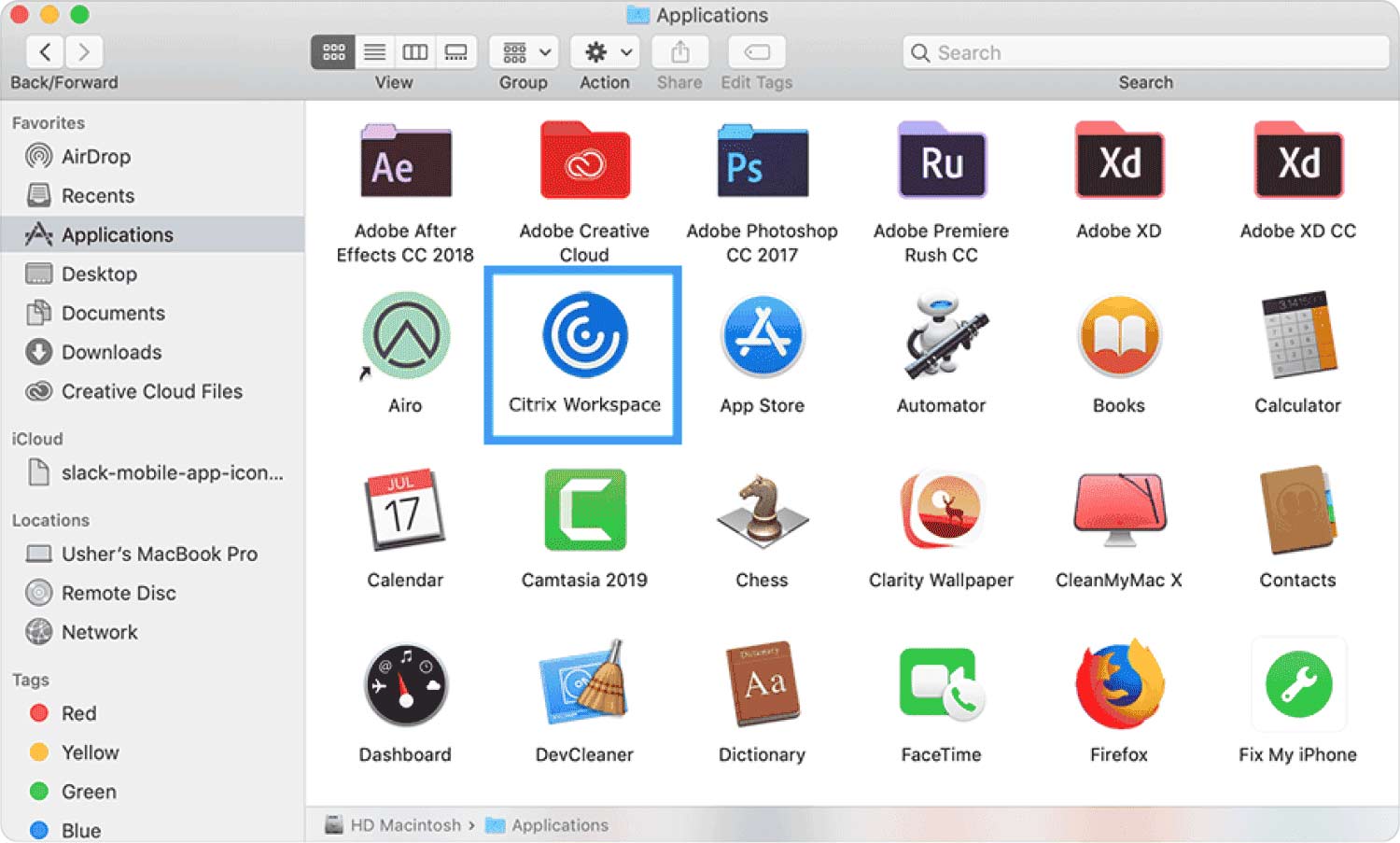
So einfach ist es, Citrix Workspace auf dem Mac zu deinstallieren, wenn Sie die erforderliche Zeit und Geduld haben.
Option 2: Deinstallieren Sie Citrix Workspace auf dem Mac mit dem Deinstallationsprogramm
Der Uninstaller ist ein Toolkit, das alle im App Store verfügbaren digitalen Lösungen begleitet. Es ist eine einfache Option, hat aber einen Nachteil, nämlich dass Sie möglicherweise nicht alle Dateien entfernen können, die in verschiedenen Teilen des Systems verwurzelt sind. Alles in allem ist hier die einfache Option, die Sie erkunden müssen:
- Auf Ihrem Mac-Gerät Stellen Sie sicher, dass das gesamte Toolkit geschlossen ist und keine andere Datei läuft im Hintergrund.
- Gehen Sie zum Desktop und wähle das Citrix Workspace Symbol und klicken Sie mit der rechten Maustaste darauf, um auf ein anderes Menü zuzugreifen.
- Wähle die Deinstallieren Option und warten Sie auf die Bestätigung und weitere Benachrichtigung über den Abschluss der Funktion.
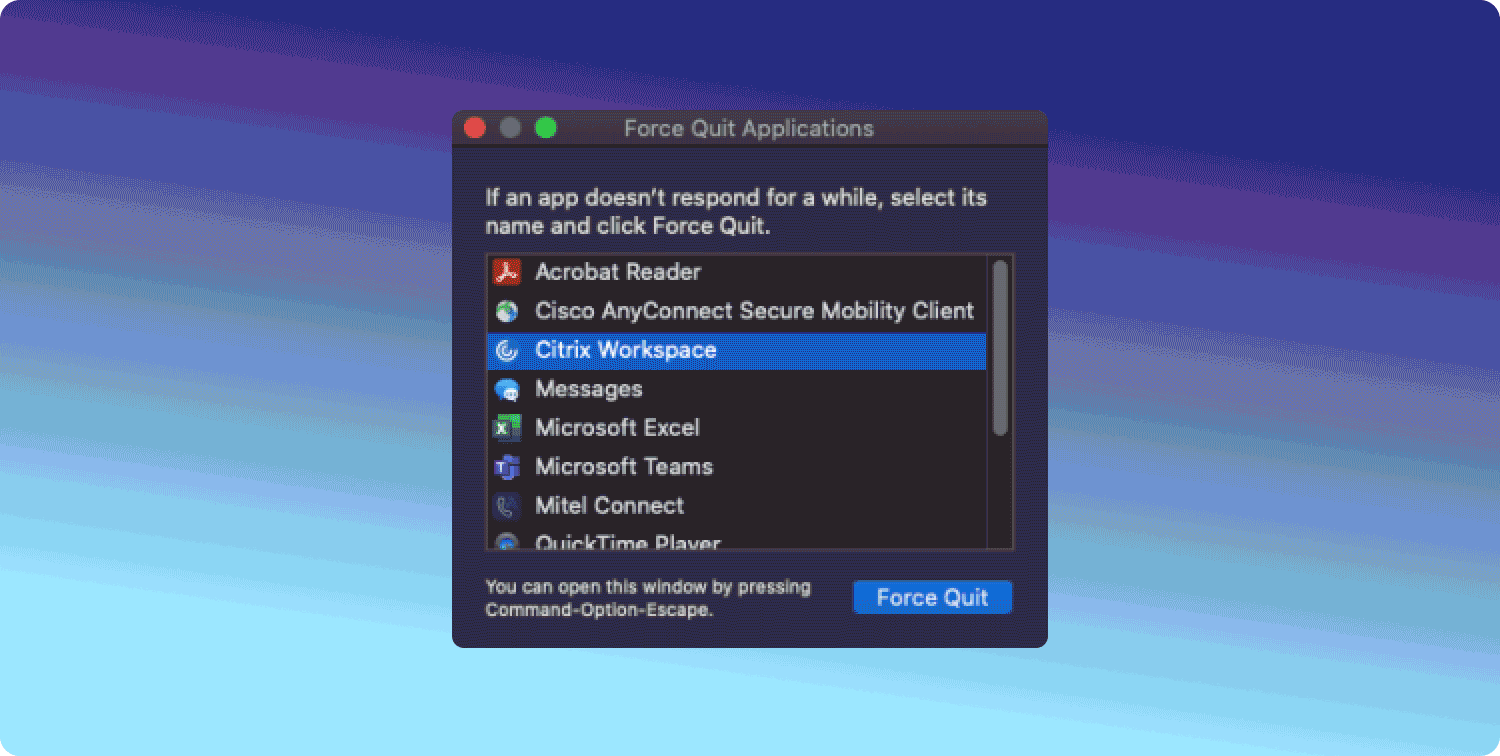
Benötigen Sie Erfahrung, um das integrierte Deinstallationsprogramm auszuführen und zu verwenden?
Teil 3: So deinstallieren Sie Citrix Workspace auf einem Mac mit Mac Cleaner
TechyCub Mac-Reiniger ist ein zuverlässiges und schnelles Mac-Reinigungs-Toolkit, das mit zusätzlichen Funktionen ausgestattet ist, die alle Mac-Reinigungsfunktionen mit minimalem Aufwand unterstützen. Das Toolkit unterstützt alle Mac-Geräte und -Versionen mit minimalem Aufwand.
Mac-Reiniger
Scannen Sie Ihren Mac schnell und bereinigen Sie einfach Junk-Dateien.
Überprüfen Sie den primären Status Ihres Mac, einschließlich Festplattennutzung, CPU-Status, Speichernutzung usw.
Beschleunigen Sie Ihren Mac mit einfachen Klicks.
Kostenlos herunterladen
Außerdem enthält es einige digitale Toolkits, die in das System integriert sind, und das sind der App-Deinstallationsprogramm, Junk Cleaner, Shredder, Scanner, Large and Old Files Remover. Ein einzigartiger Vorteil des Toolkits ist das Sicherungsdienstprogramm, das es einfach macht, die Systemdateien vor versehentlichem Löschen zu schützen. Das Toolkit enthält folgende zusätzliche Funktionen:
- Ein Tiefenscanner, der die Systemdateien mit minimalem Aufwand scannt, löscht und entfernt, um alle Dateien und Anwendungen in einem Anzeigeformat auf dem Fenster zu haben.
- Ein App-Deinstallationsprogramm ist Ihre Deinstallationsanleitung sowohl für die vorinstallierte als auch für die Anwendung im App Store.
- Ein Junk Cleaner zur Unterstützung der Entfernung von Junk-Dateien, Restdateien, doppelten Dateien, beschädigten Dateien und anderen Dateien, die auf dem System nicht benötigt werden.
- Ein Vorschaumodus, der auch das selektive Löschen von Dateien aus dem System unterstützt.
- Ermöglicht bis zu 500 MB kostenlose Datenbereinigung auf allen Mac-Geräten.
Wie funktioniert die Anwendung am besten? Deinstallieren Sie Citrix Workspace auf dem Mac?
- Laden Sie Mac Cleaner herunter, installieren und starten Sie es auf Ihrem Mac-Gerät, bis Sie den Status der Anwendung auf der Benutzeroberfläche sehen können.
- Wähle die App Uninstaller und klicke auf "Scannen", um eine Liste der Anwendung im Fenster anzuzeigen, und wählen Sie Citrix Workspace aus der Liste aus.
- Wählen Sie alle Dateien aus, die Sie aus dem System löschen möchten, und klicken Sie auf „Clean", um den Reinigungsvorgang zu starten, bis Sie das „Bereinigung abgeschlossen" Symbol.

Was für eine ziemlich einfache Anwendung, ideal für alle Benutzer.
Menschen Auch Lesen Wie lösche ich Dateien sicher auf dem Mac? Effizientes Löschen der Mail-App auf dem Mac [Leitfaden 2023]
Fazit
Unter den manuellen Optionen müssen Sie je nach Ergebnis des von Ihnen benötigten Deinstallationsprozesses die beste Option auswählen. Außerdem steht es Ihnen frei, auch die automatisierte Option zu verwenden, um den Deinstallationsvorgang zu beschleunigen.
Obwohl wir nur über Mac Cleaner gesprochen haben, steht es Ihnen frei, auch die Funktionalität der übrigen Anwendungen unter den Hunderten, die auf dem digitalen Markt erscheinen, auszuprobieren, zu testen und zu beweisen. Sind Sie jetzt beruhigt, dass Sie neu installieren können und Deinstallieren Sie Citrix Workspace auf dem Mac mit minimalem Aufwand?
